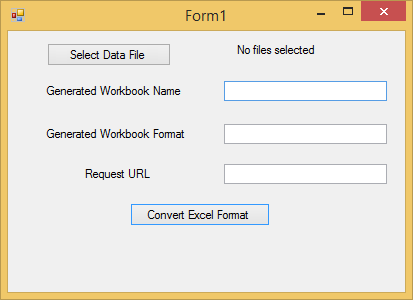このセクションでは、クライアントアプリケーションを通してWeb APIサービスを呼び出し、クライアントからポストされたExcelファイルの形式を変換する方法を具体的に説明します。
次の例では、Web APIサービスをHTMLおよびWinFormsクライアントアプリケーションから呼び出します。これらのクライアントはサービスにPOST要求を送り、サービスは応答ストリームを返します。これにより、この応答ストリームは目的のExcelファイル形式で保存されます。
次の例では、クライアントアプリケーションを通してExcelデータファイルを提供します。さらに、エンドユーザーは、クライアントプロジェクトを通して、生成されるExcelファイルのサービスURL、名前、および適切なファイル形式を指定する必要があります。これは、変換するExcel形式のパラメータまたはクエリー文字列は、要求URL内ではなくPOST要求のHTTPメッセージ本文に含まれて送信されるためです。
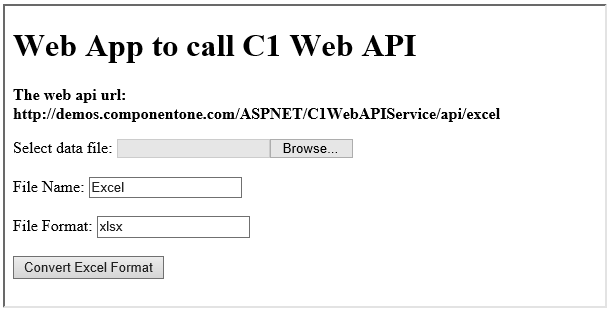
メモ: サービスは、クライアントからポストされたxlsファイル、xlsxファイル、およびcsvファイルを変換できます。
手順1:サービスを呼び出す
Web APIサービスを呼び出すには、次の手順を実行します。
手順2:クライアントプロジェクトを実行する
WinFormsアプリケーション
- [ビルド]→[ソリューションのビルド]をクリックして、プロジェクトをビルドします。
- [F5]を押してプロジェクトを実行します。
- [データファイルを選択]ボタンをクリックして、変換するExcelファイル(xls、xlsx、またはcsv)を選択してポストします。
- 対応するテキストボックスに、生成されたExcelの名前と適切なファイル形式を指定します。
- 対応するテキストボックスに、POST要求のサービスURL(http://demos.componentone.com/ASPNET/C1WebAPIService/api/excel)を入力し、[Excel形式の変換]ボタンをクリックします。生成されたExcelファイルが開きます。
HTMLアプリケーション
- HTMLファイルを保存し、それをブラウザで開きます。
- Excelデータファイルを選択してポストします。
- 名前と適切なファイル形式を生成されるExcelに対して設定し、[Excel形式の変換]ボタンをクリックします。
以下に示す、Excelファイル形式間で変換を行うREST APIサービスのデモサンプルをご覧ください。